草根站长
老司机 路子野 随时超车
CWM Recovery使用的要求和普通的手机刷机应用类似,需要同时按手机的音量键以及开机键进入刷机模式才能使用;该应用支持市面上所有版本的Android定制系统,让用户可以快速对自己的手机系统进行更换自己的手机系统,并且在刷机前会提示你先把数据给备份传输到电脑中,后续刷机完成就能够直接把数据导进手机里,减少出现问题的几率。
1、基于cwm最新6.0.5.1源码编译而成
2、全中文汉化
3、支持内置/外置sd卡读取刷机包
4、功能正常,暂无bug
5、其他功能自行测试
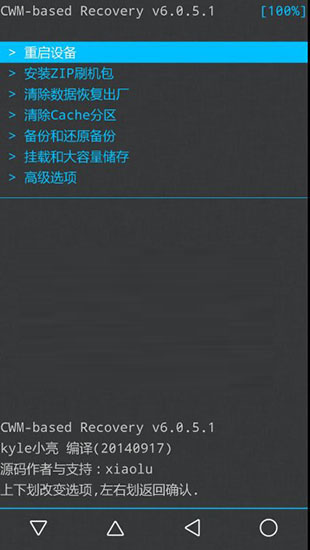
1、确认电脑上安装了三星USB驱动,上面已经提供了下载地址。
2、手机不要连到电脑上,先关机,然后按住【音量-】和【Home(主屏)】键不放,再按住【电源】键3秒左右开机,会看到一个警告画面。再按【音量+】,进入Odin刷机模式。
3、启动Odin,将手机用USB数据线连接到电脑,稍等片刻,Odin应该显示手机已连接。 4、在Odin界面上勾选Auto reboot和F. Reset Time,确认其它的都没勾。点PDA按钮,选择要刷写的CWM Recovery 文件(也就是上面下载的Recovery 包,中文和英文的选一个就可以了)。
4、点Start按钮,Odin将开始刷写,出现绿色表示刷入成功,完成后手机会自动重启。这样,我们就成功的刷入第三方的Revovery了,如果要想进入Revovery模式:(手机先关机,然后按住手机的音量上+Home+电源键即可)
1、reboot system now重启系统
2、wipe data/factory reset清空data分区并恢复出厂设置
3、wipe cache partition清空cache分区
4、install zip from sdcard从SDcard选择文件更新系统
5、apply sdcard:update.zip使用SD卡根目录的update.zip 更新系统
6、choose zip from sdcard从SD卡选择zip格式升级包
7、toggle signature verification切换签名验证
8、toggle script asserts切换升级脚本检查
9、backup and restore备份和恢复
10、Backup备份
11、Restore恢复
12、Advanced Restore高级恢复
13、mounts and storage挂载和存储
14、mount /system挂载/system分区(系统分区)
15、mount /data挂载/data分区(数据分区)
16、mount /cache挂载/cache分区(缓存分区)
17、mount /sd-ext挂载/sd-ext分区(A2SD分区)
18、format boot格式化内核分区
19、format system 格式化系统分区
20、format data 格式化数据分区
21、format cache格式化缓存分区
22、format sdcard 格式化存储卡
23、format sd-ext格式化内存卡SD
24、mount USB storage挂载SD卡为U盘模式
25、advanced高级
26、Reboot Recovery重启Recovery
27、Wipe Dalvik Cache清空Dalvik缓存
28、Wipe Battery Stats清空电池状态
29、Report Error报告错误
30、Key Test键位测试
31、Partition SD Card --对SD卡分区
32、Fix Permissions修复权限
33、power off关机
34、touch calibration触屏校准
上文就是小编为您带来的CWM Recovery电脑版了,更多精彩软件请多多关注软件爱好者。
版权声明:本文标题:CWM Recovery电脑版,CWM recovery内容由互联网整理发布,该文观点仅代表作者本人,转载请联系作者并注明出处:http://www.jjzxjc.com/jiaocheng/9911.html,本站仅提供信息存储空间服务,不拥有所有权,不承担相关法律责任。如发现本站有涉嫌抄袭侵权/违法违规的内容, 请联系我们举报,一经查实,本站将立刻删除。